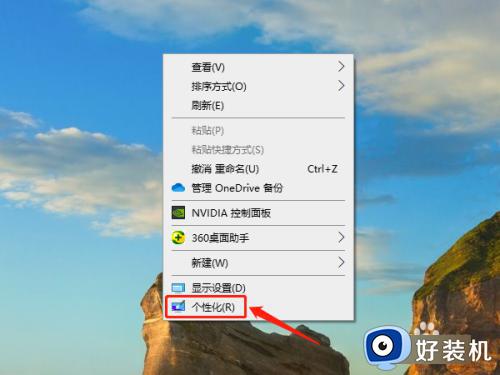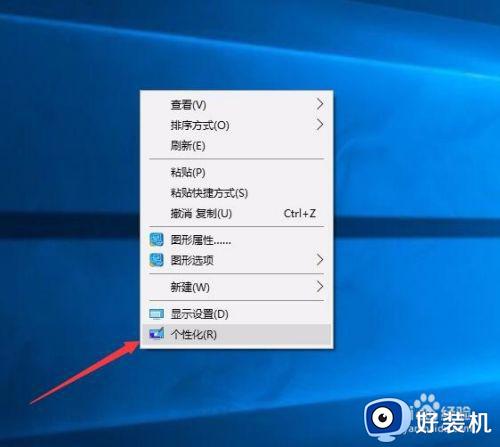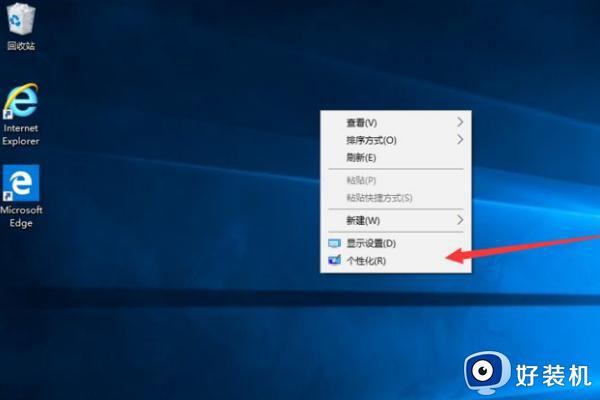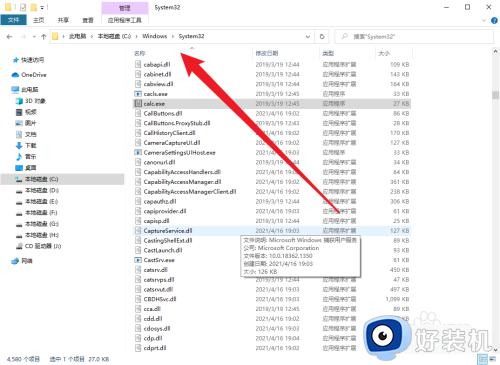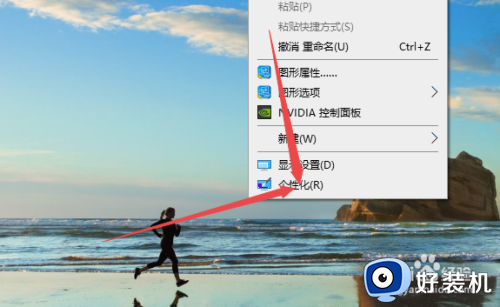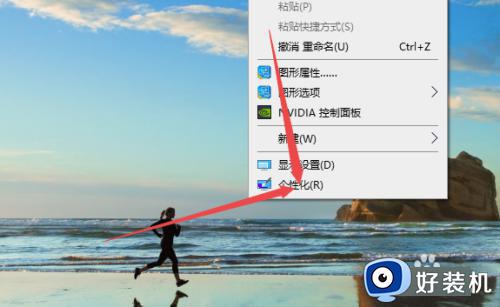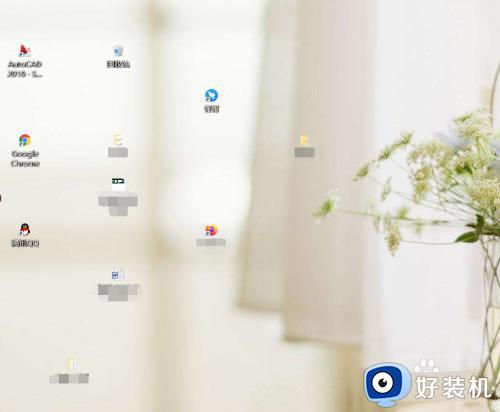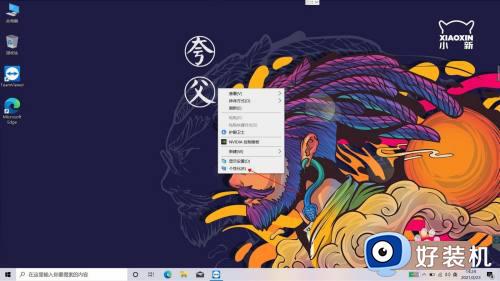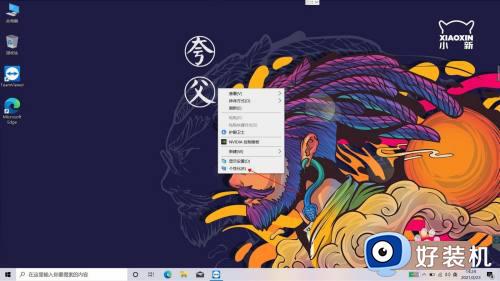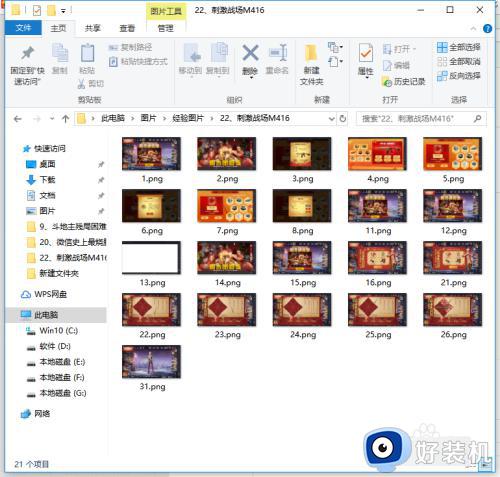win10计算机图标如何显示在桌面 win10快速调出计算机图标的方法
时间:2023-04-08 13:06:00作者:mei
电脑安装win10系统开机没找到计算机图标,之前系统都有的,很多系统设置都通过计算机图标,为什么升级win10系统就不显示,其实计算机图标是被隐藏,想要重新显示只要参考下文步骤进行操作即可。
解决方法如下:
1、打开电脑个性化设置,选择主题选项。
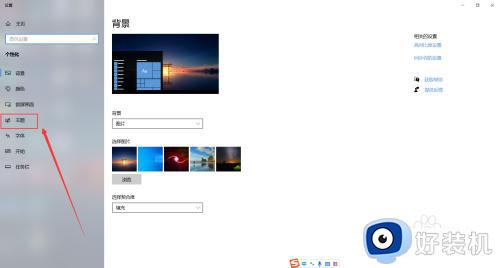 2、接着,在主题设置界面,在右侧相关设置中找到桌面图标设置,如图所示,点击打开它。
2、接着,在主题设置界面,在右侧相关设置中找到桌面图标设置,如图所示,点击打开它。
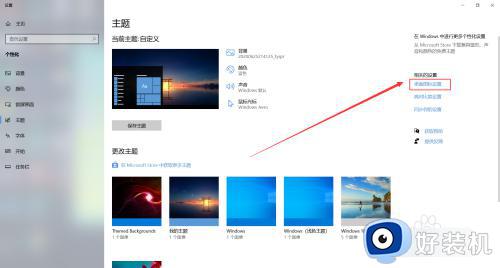 3、打开它后,将计算机点击进行勾选,再点击下方的确定按钮,这样就可以调出计算机图标了。
3、打开它后,将计算机点击进行勾选,再点击下方的确定按钮,这样就可以调出计算机图标了。

win10计算机图标包含磁盘储存空间还有各类系统文件,所以还是很重要的,想让桌面显示计算机图标,可以参考上文步骤设置。